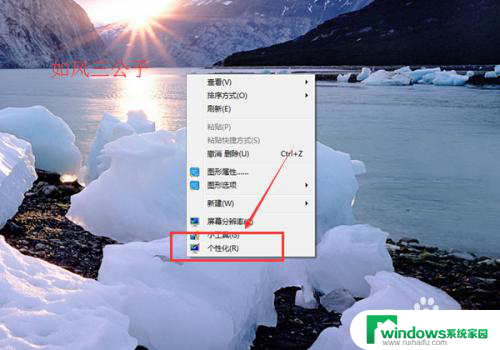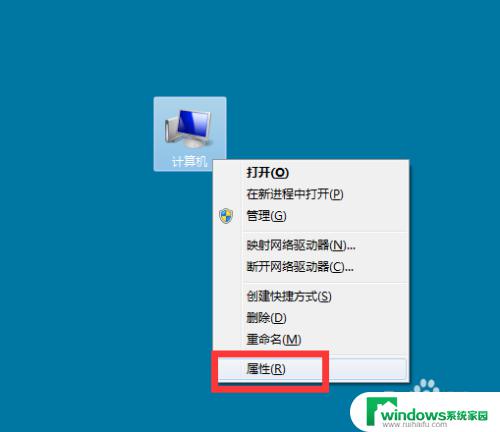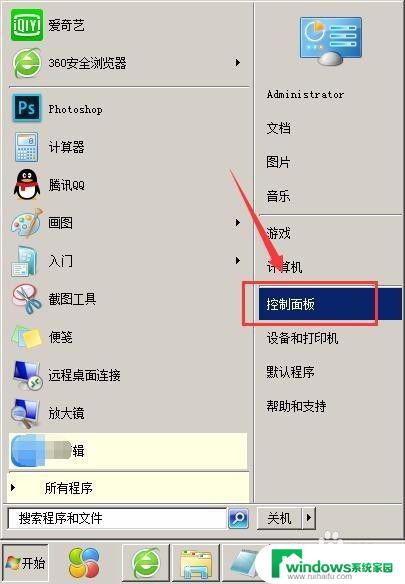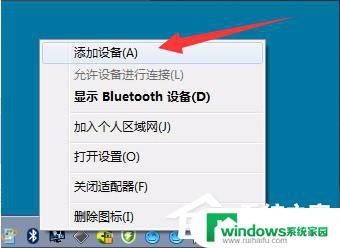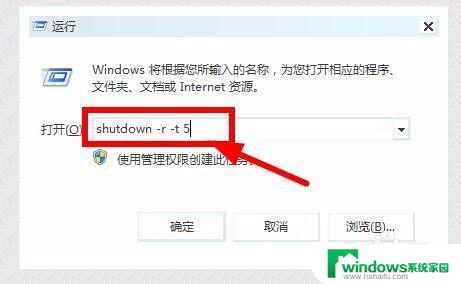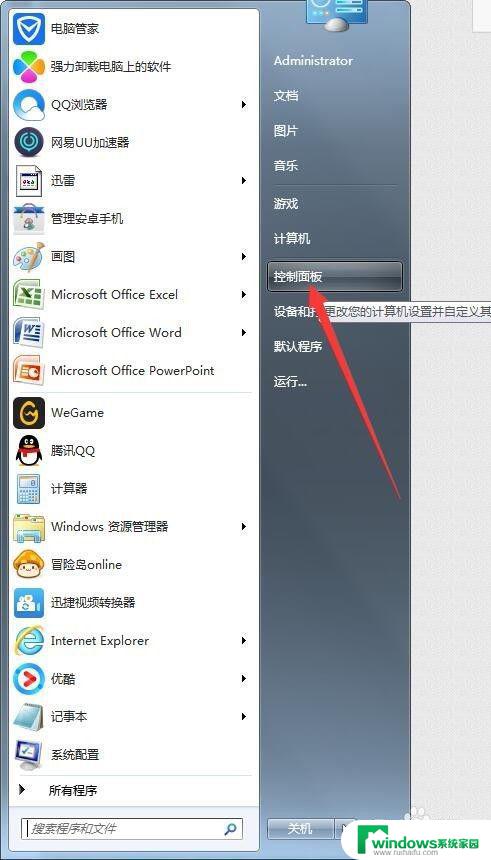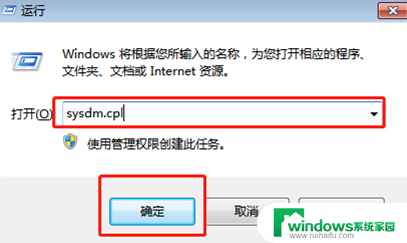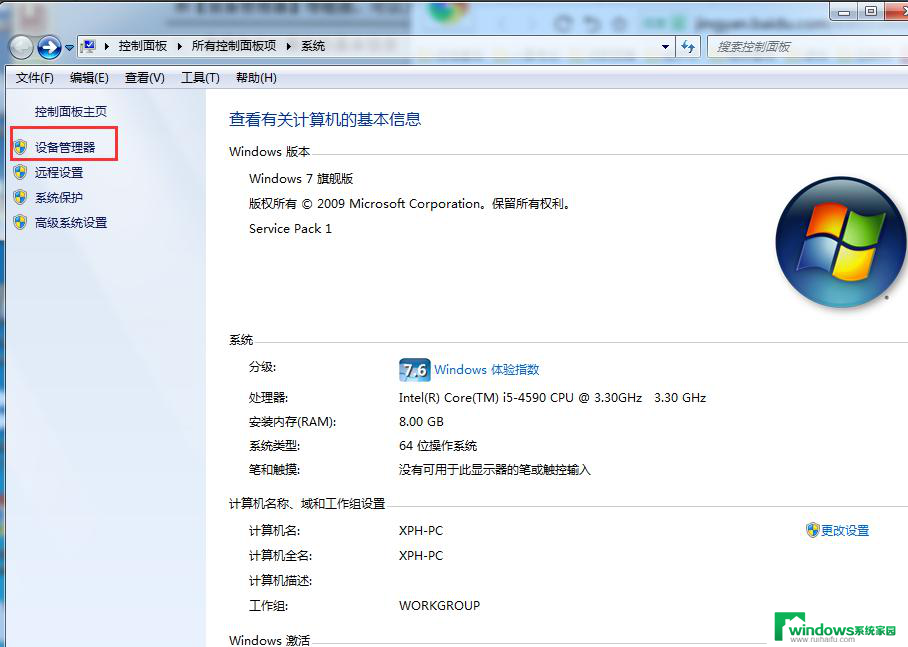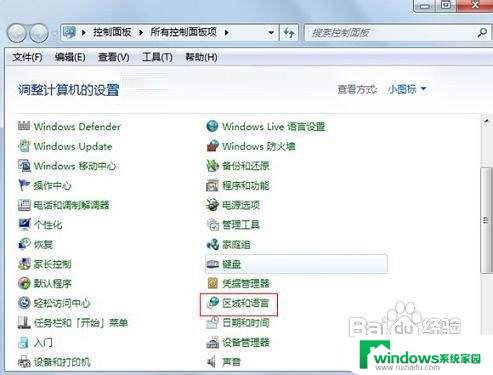win7哪里设置鼠标 Win7系统鼠标设置方法
win7哪里设置鼠标,Win7系统是一款广泛使用的操作系统,为了提高用户的使用体验,它提供了丰富的个性化设置选项,其中鼠标设置是一个重要的部分,它可以让用户根据自己的需求来调整鼠标的速度、敏感度、滚轮功能等等。在Win7系统中,我们应该如何进行鼠标设置呢?下面将介绍Win7系统中鼠标设置的方法,帮助大家解决这一问题。无论是工作还是娱乐,合理的鼠标设置都能够提高我们的效率和舒适度,让我们更加轻松愉快地使用电脑。
方法如下:
1.第一步在win7系统上打开控制面板,点击硬件和声音,如下图所示:
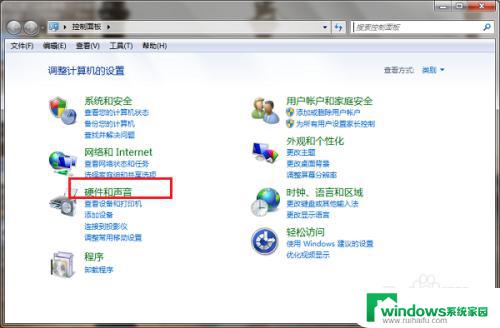
2.第二步进去之后,点击设备和打印机下方的“鼠标”,如下图所示:
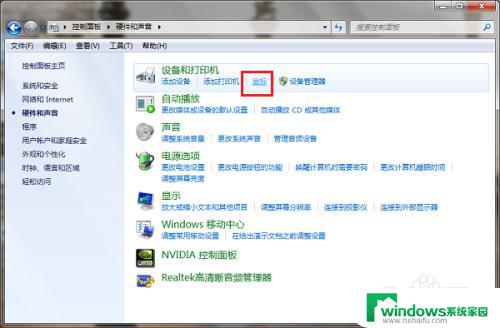
3.第三步进去鼠标属性界面之后,可以对鼠标进行设置。主要对鼠标键,指针,滑轮进行设置,首先可以设置鼠标键的双击速度,是否开启单机锁定等,如下图所示:
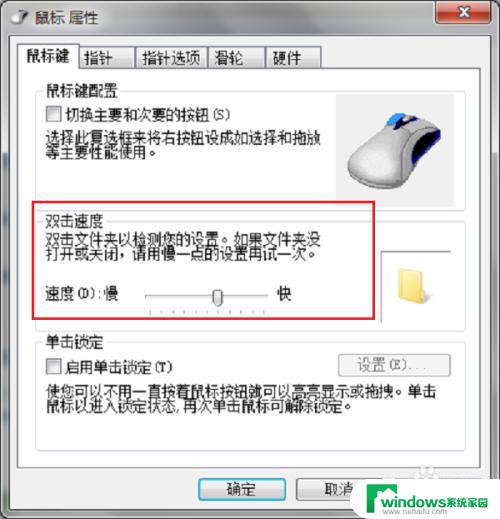
4.第四步点击指针,对鼠标指针进行设置。可以设置鼠标指针的样式效果,是否开启阴影等,如下图所示:
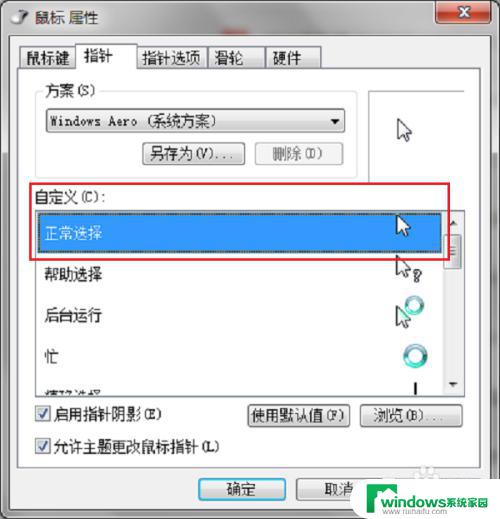
5.第五步点击指针选项,可以设置指针的移动速度和精确度,如下图所示:
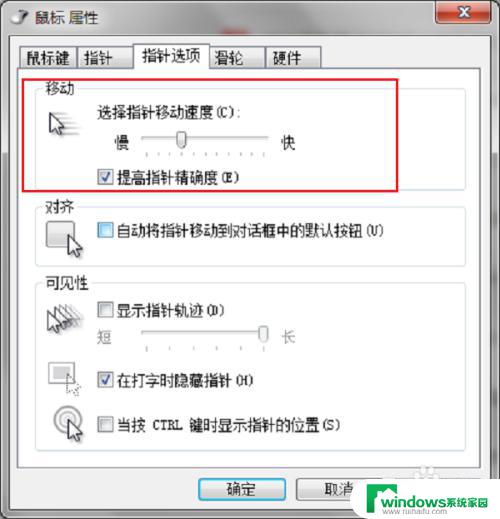
6.第六步点击滑轮,可以设置滑轮垂直。水平滚动移动的行数,最后的硬件是鼠标驱动,如下图所示:
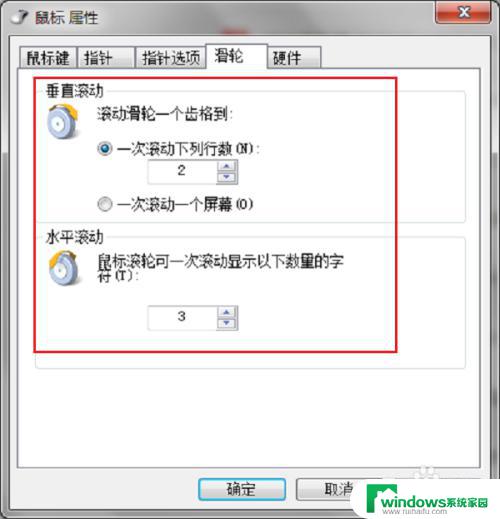
以上是win7中设置鼠标的全部内容,如果您遇到了这种情况,不妨根据小编的方法来解决,希望这对您有所帮助。